您好,登录后才能下订单哦!
1.本地服务器/虚拟机网络的配置
1.1.nmtui配置(centos 6:setup)

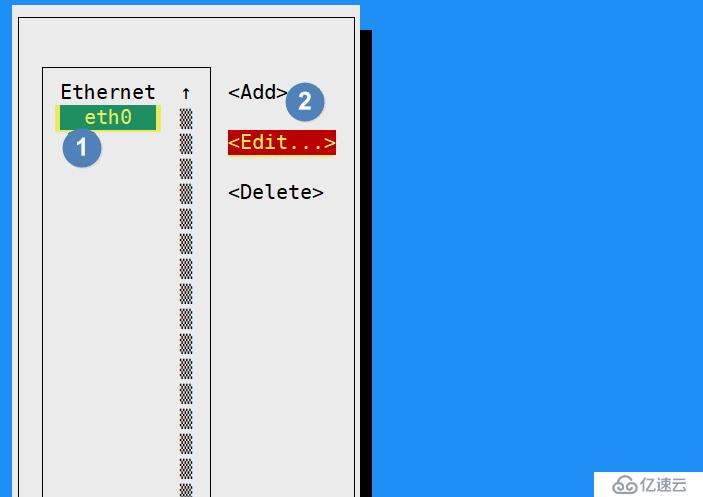
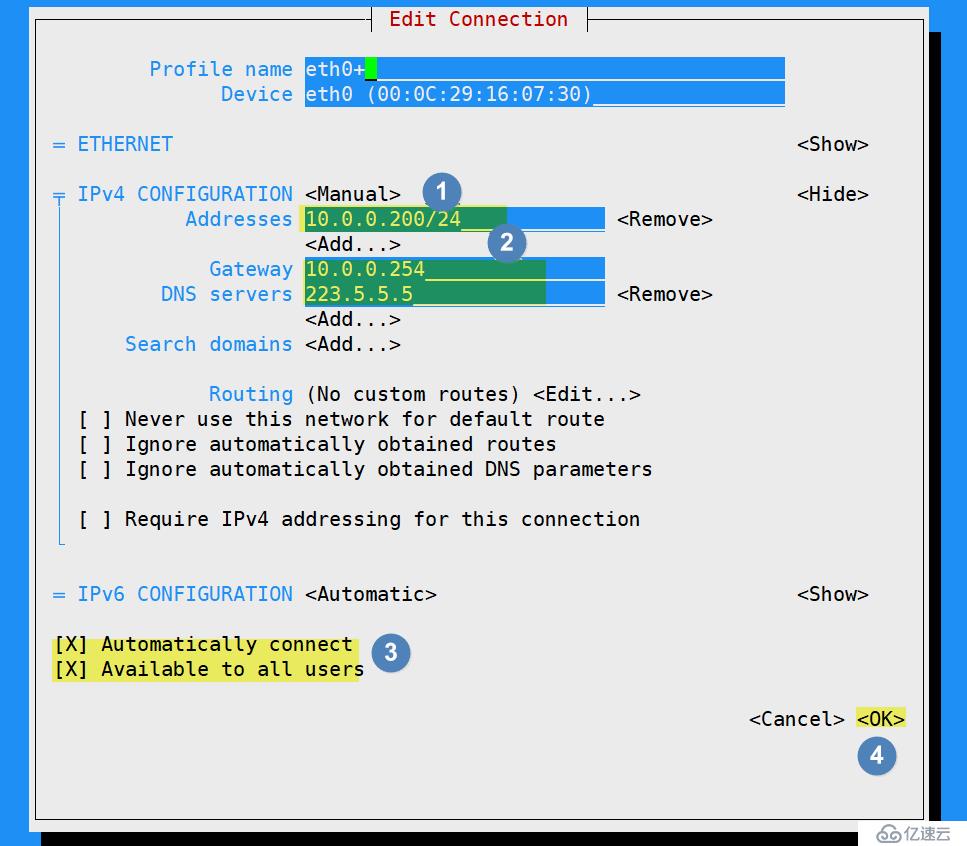
1.2.验证网卡配置是否正确,ping 223.5.5.5是否通畅,此情况为不通畅的情况,针对这个情况,目前做如下解决方案
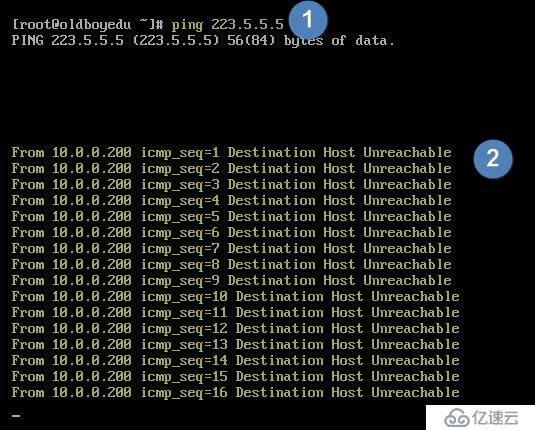
1.2.1 查看网络配置是否正确 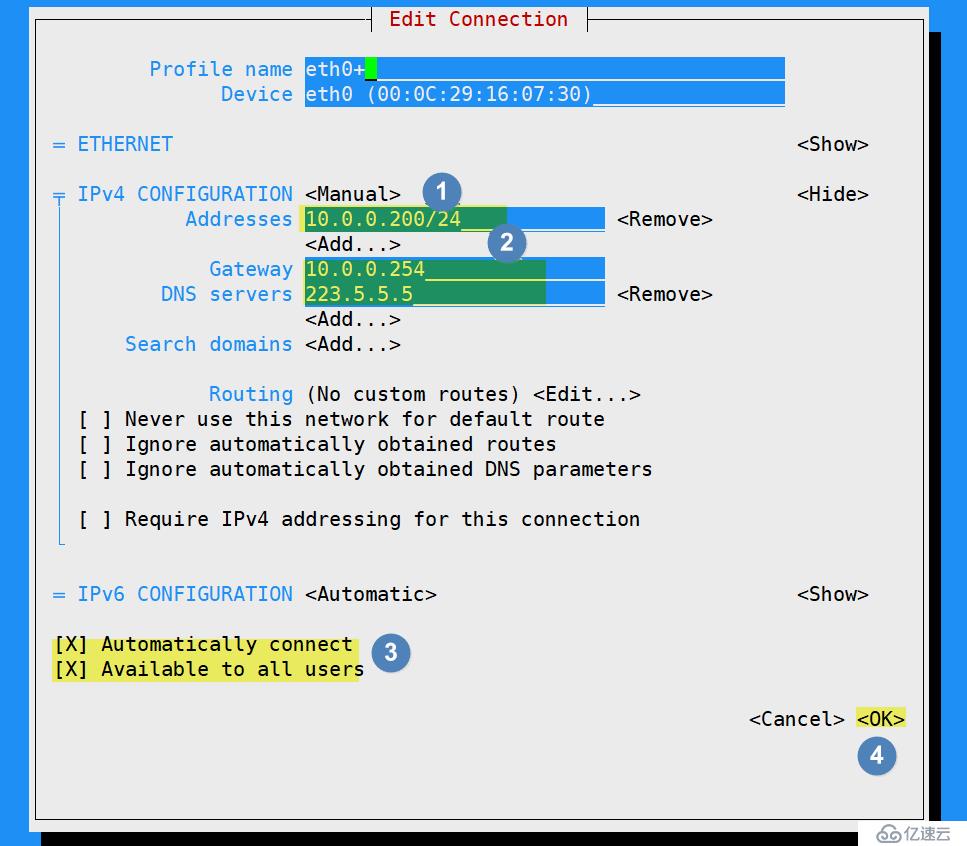
1.2.2 重启网络服务:(systemctl restart network)
1.2.3 查看网卡地址(centos7:ip addr show centos6:ifconfig)
1.2.4 查看路由地址(centos7:ip route show centos6:route -n)
1.2.5 查看网络编辑器里面的路由是否正常
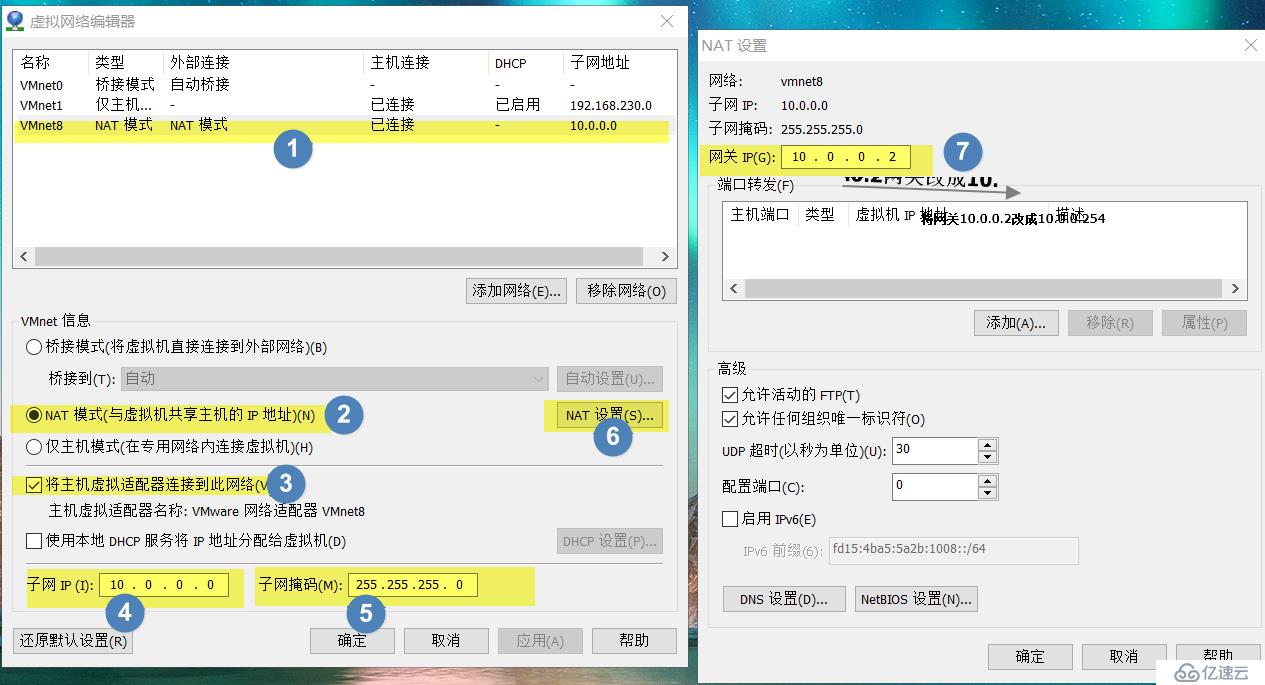
1.2.6 在次ping223.5.5.5,此情况已成功
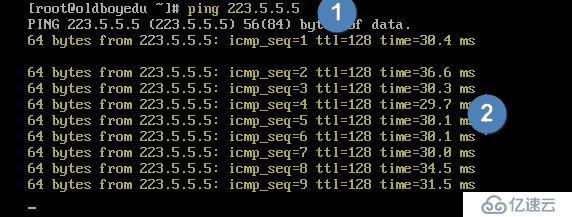
2.远程连接服务器/虚拟机
2.1.远程连接工具的使用及优化,怎样建立连接
2.1.1 工具为xshell,xshell的优化如下
2.1.2 单机右键,将地址栏和链接栏去掉勾选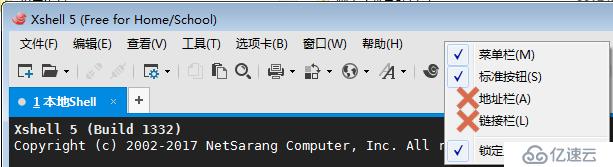
2.1.3 单机文件----属性,找到终端,将终端类型修改为linux,将缓冲区设置为最大值200000
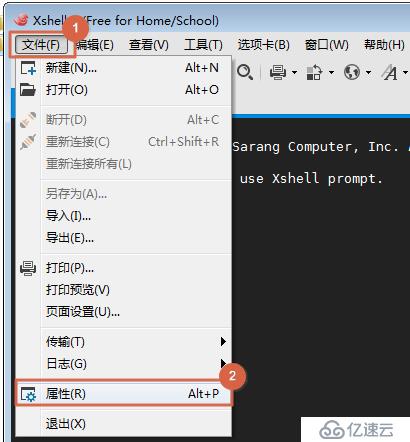
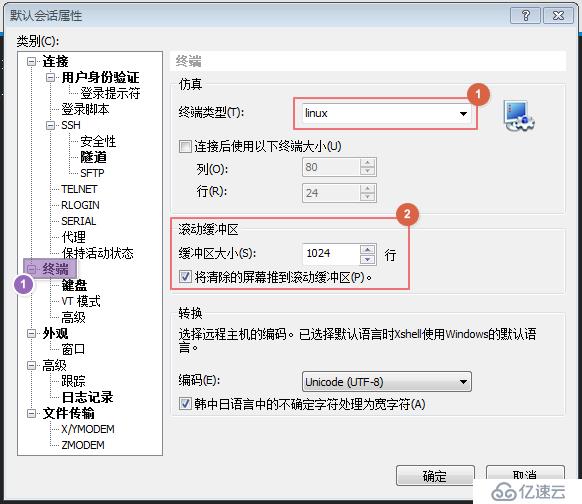
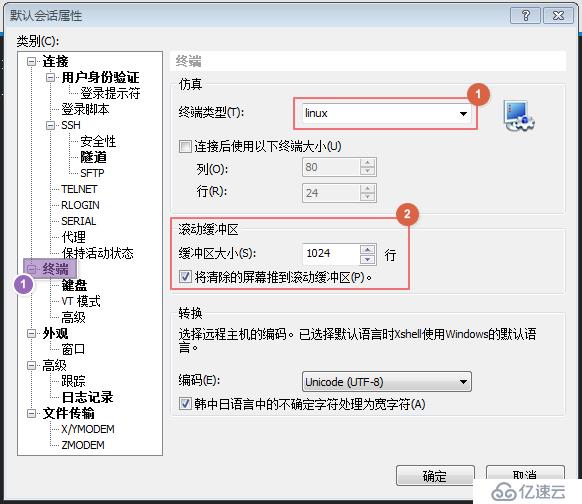
2.1.4 点击VT模式,将初始数字键盘改变为(设置为普通);点击高级模式,将禁用终端更改标题勾选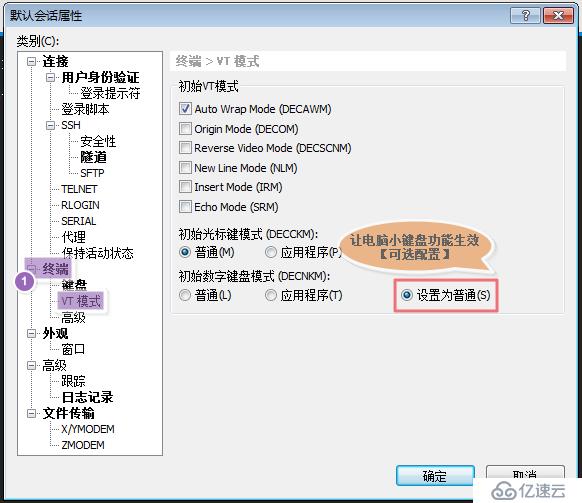
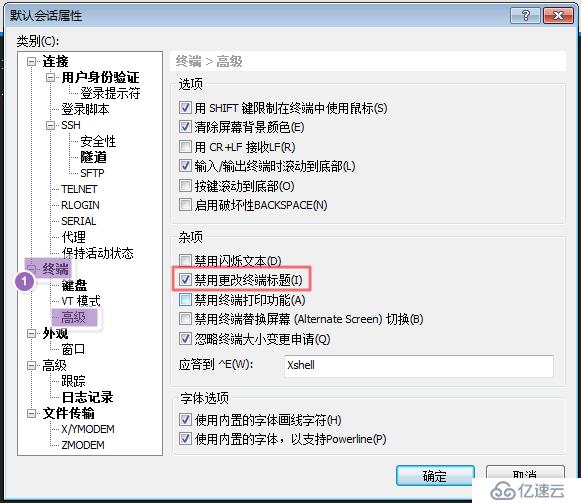
2.1.5 点击外观,将字体大小设置为14,字体名为DejaVu Sans Mono,可以使用闪烁的光标(这个设置根据自己的爱好)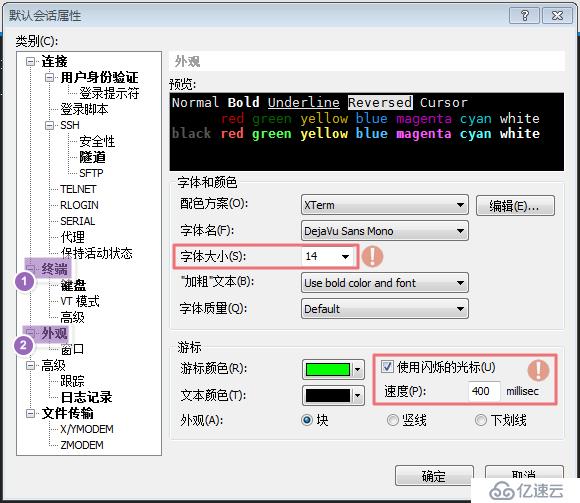
2.1.6 点击高级,选择日志记录(日志记录很重要,切记别选择覆盖,这样你的操作会永久保存)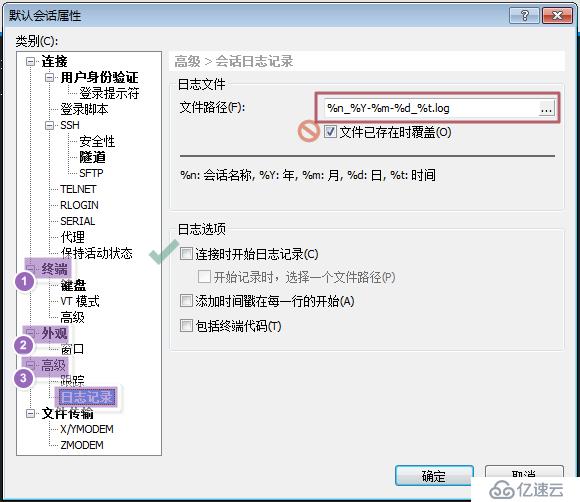
2.1.7 点击工具选项,选择高级,将禁用铃声勾选上,在打开常规,将会话选项设置好(会话选项是将你连接欸服务器的地址会记录上面,当你去其他公司工作的时候,可以快速的将会话记录)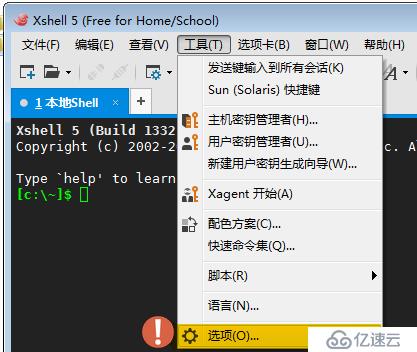
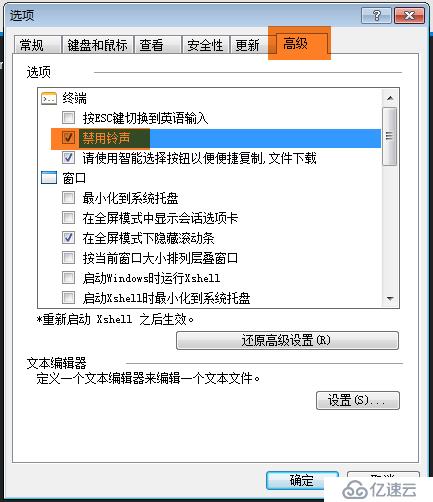
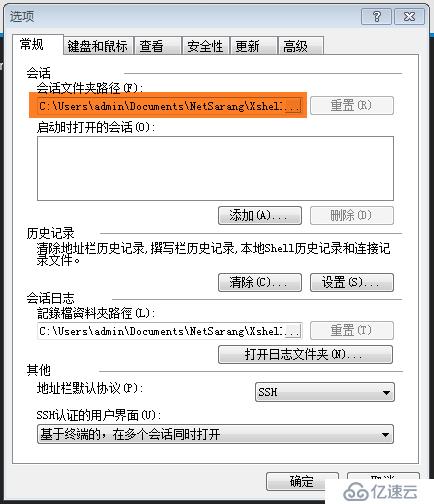
2.2.xshell连接服务器
2.2.1 点击新增,输入名称(远程连接服务器的名称),协议为(SSH-----服务),主机(你要连接的主机名称),端口号(22),点击确定
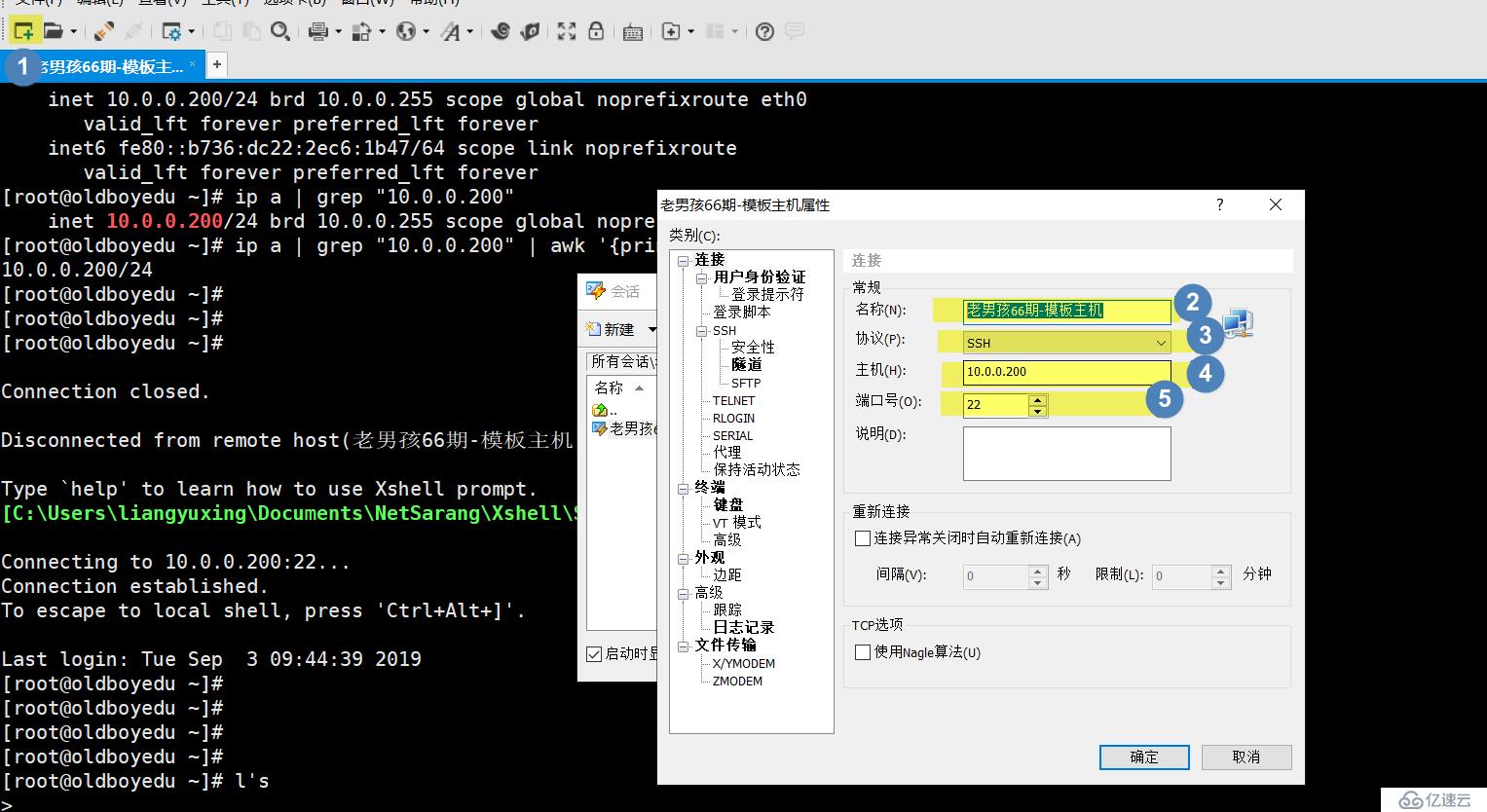
2.2.2 点击连接则可以
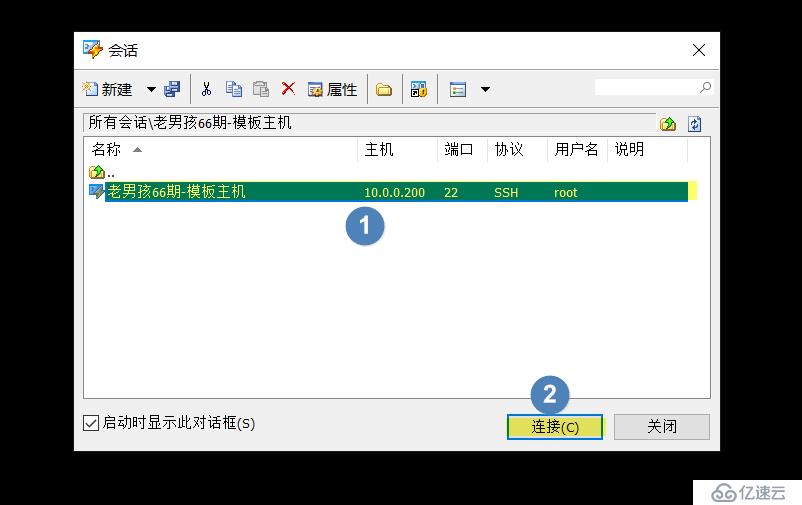
2.2.3 连接成功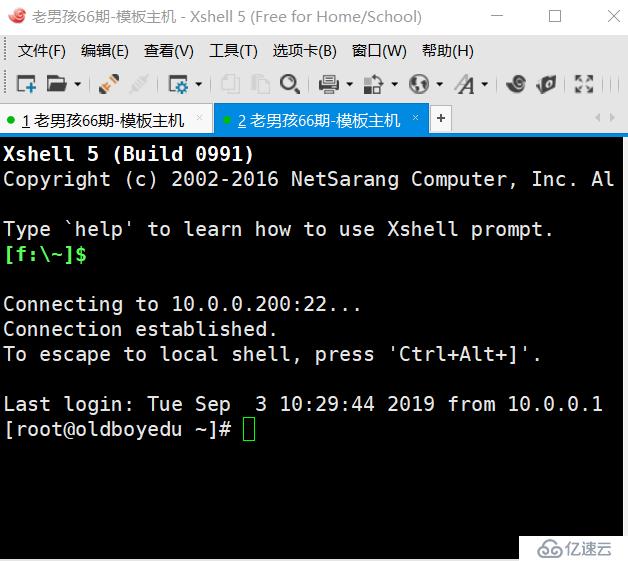
3.1.连接失败怎么解决
3.1.1 先ping查看能ping通(ping 10.0.0.200,查看是否通畅,不通畅怎么解决)
3.1.2 查看网卡IP和路由
3.1.3 bb2.查看虚拟网络编辑器配置是否正常
3.1.3 查看虚拟网卡配置是否正常(点击windows鼠标右键,点击更改网络设置,点击vmnat8,点击查看网络信息,查看是否正常,是你服务器的同网段)
3.1.4 将虚拟网络编辑器里面的内容全部还原,在次重新设定来解决
3.1.5 查看虚拟网络服务是否都是正常开启(使用win+R,输入services.msc,在里面查看vmvare服务是否全部启动,如果没有,手动启动,手动启动失败,重装电脑系统)
3.2查看是不是防护墙的原因
3.2.1 查看windos的防火墙
win7:点击桌面左下角的win键,在里面找见控制面板,在找见网络与安全,点击就会发现防火墙,查看是不是关闭状态
win10:使用快捷键win+Q,输入控制面板,找见网络与安全,点击就会发现防火墙,查看状态是否关闭3.2.2 查看linux防火墙是否关闭
centos7:systemctl stop firewalld
centos6:service iptables stop3.3 远程服务ssh服务出现关闭或者端口被更改的状态
3.3.1 查看ssh服务是否开启,端口是否更改
ssh服务开启:systemctl status sshd 如果是accept,就是开启的意思,如果不是,则systemctl start sshd
端口是否被更改:(1).使用telnet来查看 telnet 10.0.0.200 22
(2).ss -anptu | grep "22"(下面这种属于扩展)4.扩展:
1.ssh,telnet和vnc的区别
ssh:使用公钥的加密方式,克服了telnet的不安全的状态,将数据传输更加的安全(端口22)
telnet:远程登陆的协议,它把用户登陆的终端变成某一个服务器/虚拟机的终端,但是会将数据明文的形式发送出来,所以连接不安全(端口21)
vnc:telnet和ssh使用的是文本传输的形式,但是vnc使用的是图形化界面,常见的是和linux下面版本的(teamviewer和向日葵组合使用(工作经验))(端口:5900-5906,默认是5901)
2.网络连接的3种模式比较(主机模式,nat模式,桥接模式)
主机模式:(VMnet1)
虚拟系统和真实的服务器是相互隔离的,在这种模式下,虚拟系统可以与其他的虚拟系统相互通信,也与虚拟系统所在的这台电脑通信,但是与其他电脑是不通信的(虚拟与虚拟相互通信,虚拟与本身的电脑通信与其他电脑不通信)
nat模式:(VMnet8)
nat模式只要主机可以上外网,自己的虚拟主机就可以通讯,nat模式下虚拟系统的TCP/IP地址是自动DHCP获取的,不需要自己手动设置
桥接模式
每个虚拟主机就是一个独立的系统,需要设置他们的IP信息才可以通讯,但是必须的设置在相同的网段里面(就是想要通讯就必须的在同一个网段)
3.常用的快捷方式
ctrl +c :退出
ctrl +q:将xshell的屏幕开启
ctrl +l:清屏
ctrl +a:光标移动到最前面
ctrl +e:光标移动到最后面
ctrl +u:剪切或者复制光标前面的内容
ctrl +k:剪切或者复制光标后面的内容
ctrl +s:将xshell的屏幕锁住
ctrl +y:粘贴数据
shift +insert: 粘贴
ctrl +insert:复制
免责声明:本站发布的内容(图片、视频和文字)以原创、转载和分享为主,文章观点不代表本网站立场,如果涉及侵权请联系站长邮箱:is@yisu.com进行举报,并提供相关证据,一经查实,将立刻删除涉嫌侵权内容。